Voit tulostaa kokonaisen sähköpostiviestin Outlookissa avaamalla viestin ja valitsemalla sitten Tiedosto > Tulosta.
Jos haluat vain tulostaa yksittäisen sivun tai sivujen alijoukon, voit tehdä sen Tulostusasetukset-valintaikkunan avulla.
Tärkeää: Koska saatavilla on monia erilaisia tulostimia, emme voi tarjota vianmääritystietoja juuri tiettyihin tulostusongelmiin, kuten vastaamattomaan tulostimeen, tulostusjonon tyhjentämiseen tai tilanteisiin, joissa Outlook ei löydä tulostintasi. Katso vianmääritystietoja tulostimesi käyttöoppaasta tai valmistajan sivustosta.
Viestin tiettyjen sivujen tulostaminen
Kaikissa Outlook-versioissa voidaan tulostaa parittomat tai parilliset sivut Tulostusasetukset-valintaikkunan Kopiot-kohdan Sivujen määrä -vaihtoehdolla.
Tiettyjen sivujen tulostaminen
-
Valitse avoimessa viestissä Tiedosto > Tulosta > Tulostusasetukset.
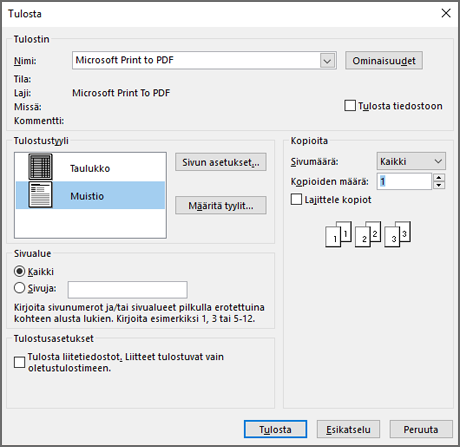
-
Valitse haluamasi tulostusasetukset. Nämä asetukset on kuvattu artikkelissa Kohteiden tulostaminen Outlookissa.
-
Valitse tai kirjoita Sivualue-kohdassa sivu tai sivut, jotka haluat tulostaa.
Vihje: Näet viestin tulostusasun valitsemalla ensin Esikatselu. Jos et halua tulostaa koko viestiä tai luetteloa, voit näin määrittää, mitkä yksittäiset sivut tulostetaan.
-
Valitse Tulosta.
Viestin osan tulostaminen
-
Valitse avoimessa viestissä Viesti-välilehden Siirrä-ryhmässä Toiminnot>Muut toiminnot ja valitse sitten Näytä selaimessa.
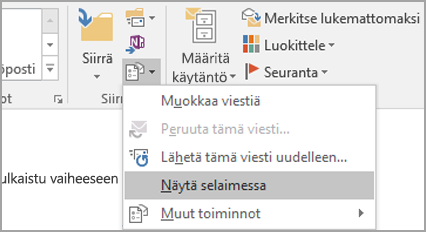
Jos näyttöön tulee suojaussanoma, jatka valitsemalla OK.
-
Valitse viestissä osa, jonka haluat tulostaa. Valitse viestin teksti tai muu osa suoraan selainikkunassa Esikatselu-ikkunan sijaan.
-
Valitse selaimen työkalurivillä nuoli Tulosta-painikkeen vieressä ja valitse sitten Tulosta.
-
Valitse Sivualue-kohdassa Valinta ja valitse sitten Tulosta.










